Whatsapp uygulaması, ağ içindeki kullanıcılar arasında tam iletişim sağlayan bir "sanal platform" dur. Ayrıca, program çeşitli multimedya dosyalarının değiş tokuşunu destekler. Bugün ücretsiz bir uygulama.
Habercinin amblemi zaten tüm dünyada tanınabilir
Bu uygulamanın bir başka artısı da, whatsapp'a kaydolmak için bir tür karmaşık giriş ve şifre bulmanız gerekmemesidir. Sunuculara giriş yapmak için isim olarak telefon numarası kullanılmaktadır. Ancak Whatsapp'ı kullanabilmeniz için önce yüklemeniz ve doğru ayarları yapmanız gerekir.
Kurulum
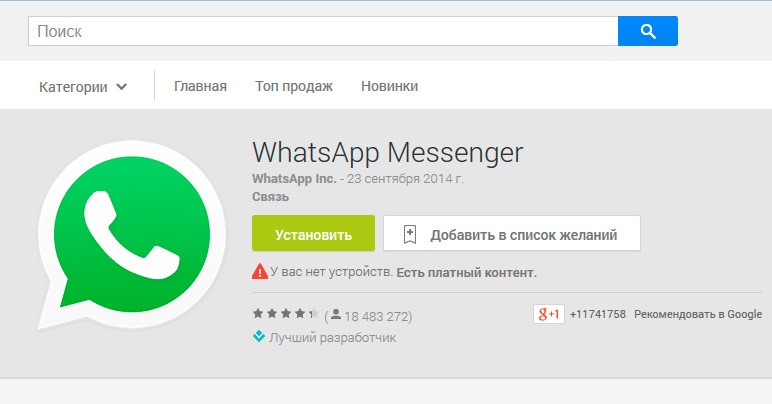
Kurulum, bir akıllı telefondaki uygulamalar için standart şemaya göre gerçekleştirilir.
Bu mesajlaşma ve multimedya yazılımını geliştiren kişiler, kurulum sürecini olabildiğince kolaylaştırdı. Bu nedenle, herhangi birinin kurulumda zorluk çekmesi pek olası değildir.
Bu prosedür için sadece prosedürü göz önünde bulundurun:
- Akıllı telefonunuzda Play Store'a gidin.
- Arama formuna uygulamanın adını girin - "Whatsapp".
- Kur'a tıklayın. Ardından, "Kabul Et" düğmesini tıklamanız gerekir. Böylece indirebilirsiniz.
Whatsapp kurulum paketini bulmakta herhangi bir zorluk olmamalıdır. Android için whatsapp'ı yüklemek kolaydır.
program ayarları
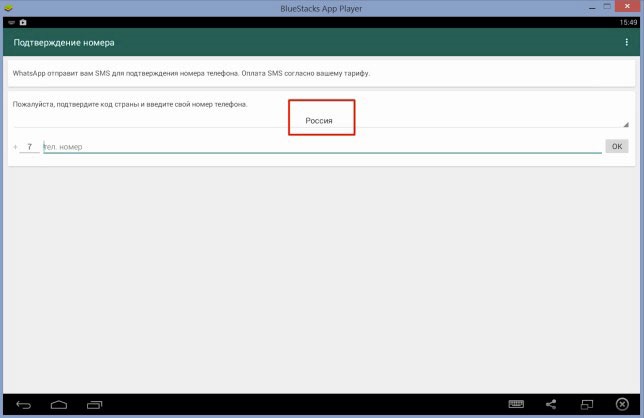
Uygulama ayarları arayüzü herkes için sezgiseldir
Telefonda whatsapp uygulamasına nasıl bağlanılır? Uygulamayı başlattığınızda karşınıza bir lisans izni çıkacaktır. Lisanslı izin bölümlerinin ayrıntılı bir incelemesi için "Şartlar ve Koşullar" bağlantısını izleyin.
WhatsApp programını telefonunuza bağlamak için güvenlik gereksinimlerini okuduktan sonra "Kabul et ve devam et" butonuna tıklayın. Bundan sonra, bir telefon numarası girmeniz istenecektir. Bu prosedür, hesabı iletişim terminaline bağlamak için gereklidir.
Yaşadığınız ülkeyi seçmeli ve ardından cihazın telefon numarasını girmelisiniz. "Tamam" ı tıkladığınız anda, program sunuculardan bir test SMS'i göndermek için bir talepte bulunacaktır. Bu an 60 saniyeden fazla sürmez. Telefon numarası doğruysa, uygulama kişisel verileri netleştirmek için yönlendirecektir.
Bu durumda, kişi listesindeki arkadaşların, ebeveynlerin, akrabaların, tanıdıkların hangi isimleri göreceğine bağımsız olarak karar verilir. Bu, uygulamanın ilk ayarıdır.
Whatsapp'ı kurmuş olan kişilerden abone listesini açmanız gerekir. Bunu yapmak için yeni mesaj simgesini tıklayın. Bu simge sağ üst köşede bulunur. İletişim kurmak için, o anda ilgilenen muhatabı seçmeniz yeterlidir.
Uygulamayı kurmak zor değil, sadece yukarıda açıklanan algoritmayı takip etmeniz gerekiyor. Ayarlar daha sonra değiştirilebilir.
Profil resminden beğendiğiniz fotoğrafı indirmek istiyorsanız birkaç adım atmanız gerekiyor.
İstediğiniz alıcıyı bulun ve adının bulunduğu satıra tıklayın. Uygulamanın ikincil menüsünde bulunan "Kişiyi Görüntüle" seçeneğine ihtiyacımız var. Bundan sonra açılan pencerede kişinin fotoğrafına tıklayın.
Konuştuğunuz kişinin tam boyutlu bir fotoğrafını bulun. Bu görüntüyü kaydedebilir veya daha sonra düzenleyebilmek için ekran görüntüsü aracılığıyla bir kopyasını oluşturabilirsiniz.
Programda iletişim
Uygulama ile sohbete nasıl başlayacağınıza dair adım adım bilgilere bir göz atalım:
- "Sohbetler" düğmesini tıklamanız gerekiyor. Sekme altta (Apple cihazları kullanırken) veya üstte (Android cihazları kullanırken) bulunur. Bundan sonra, abonelere mesaj görüntülemek ve göndermek mümkün olacaktır.
- Ardından, yeni bir mesaj oluşturmak için düğmeye tıklayın. Apple cihazlarda, düğme sağ üstte bulunur. Kalem ve not defteri şeklinde düğme. Android'de aynı düğme sağ altta da bulunur. Mesaj düğmesi. Açılan pencerede birkaç işlevi gerçekleştirebilirsiniz:
- İşte "Yeni Grup" işlevi. Bu seçenek, bir grup postası için birden fazla kişiyi birleştirmek için kullanılır.
- Belirli bir kişiyle iletişim kurmak için istediğiniz kişiye tıklayın. Kullanıcıdan önce, aynı zamanda bir haberciye sahip olan kişiler belirtilir.
- Bir mesaj girmek için metin alanını bulun. Tüm cihazlarda sohbet sayfasının en altında iletişim bilgilerinin bulunduğu yerin altındadır.
- Mesaj göndermek için bir düğmeye basmanız gerekir. Düğme türü, yeşil beyaz zemin üzerine bir kağıt uçaktır. Düğme, metin alanının sağında bulunur. "Uçak" tıklanır tıklanmaz mesaj gönderilir. Gönderme hızı internet hızına bağlıdır. Zayıf İnternet bağlantı hızı, WhatsApp'ın birçok kişi için çalışmamasının nedenlerinden biridir. Sohbet sayfasında, belirli bir kişiyle iletişim geçmişini izleyebilirsiniz.
- Ekleri eklemek için bir düğme de vardır. IOS cihazlar için buton, metin alanının solunda yer alan artı şeklindedir. Android'de, düğme bir ataç gibi görünür ve karşı taraftadır.
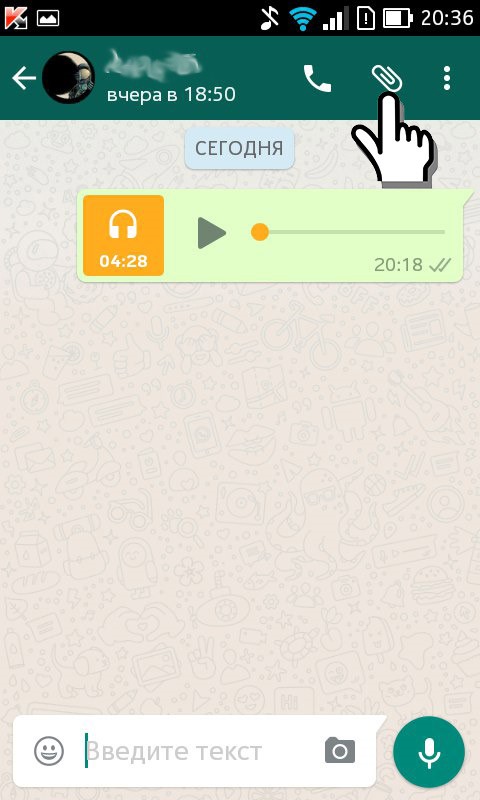
Mesajınıza bir dosya eklemek isterseniz ataç aracı yardımcı olacaktır.
Aşağıdaki ekler vardır:
- "Kamera" düğmesine tıkladığınızda, kullanıcı akıllı telefonun kamerasına yönlendirilecektir. Fotoğraf çekip hemen gönderebilirsiniz. Abone, kamerayı kullanmak için Whatsapp'a izin vermediyse, bir istek görünecektir.
- Gadget'ta depolanan fotoğrafları, videoları, sesleri göndermek istiyorsanız, aşağıdaki "Fotoğraf ve Video Kitaplığı", "Galeri", "Ses" düğmelerine tıklamanız gerekir. İstediğiniz dosyayı seçin ve muhatabınıza gönderin.
- Telefonunuzdan veya bulut hizmetindeki bir mesaja dosya eklemek için "Belge"ye tıklayın.
- Konumunuzu muhataplara göndermek için "Konum" üzerine tıklayın. Ancak bunun için uygulamanın coğrafi verilere de erişimi olmalıdır.
- Birinin iletişim bilgilerini muhataba göndermek için "İletişim" düğmesine tıklayın. Kişinin adı ve telefon numarası görüntülenecektir.
- Ses kaydı göndermek için mikrofon ikonuna tıklamanız gerekmektedir. Konumu, sohbet sayfasının altındaki metin alanının sağındadır. Konuşmayı bitirene kadar düğmeyi basılı tutun, ardından göndermek için bırakın. Bir ses dosyası göndermekle ilgili fikrinizi değiştirirseniz düğmeyi sola kaydırmanız yeterlidir.
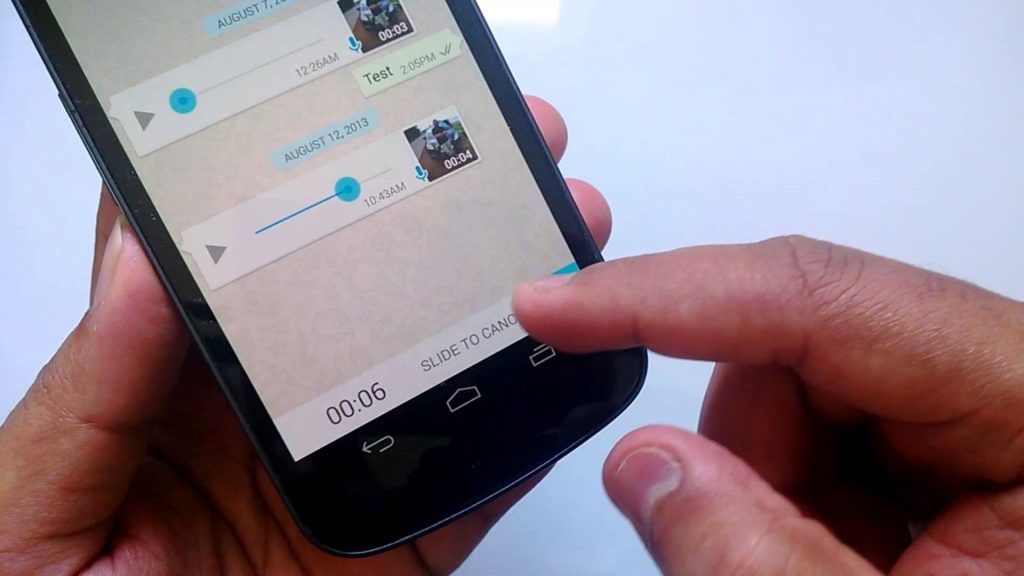
- Bir telefon veya görüntülü arama yapmak için ilgili simgelere tıklamanız gerekir. Ekranın sağ üst köşesinde bulunurlar.
Gördüğünüz gibi Whatsapp kullanmak hiç de zor değil. Sadece bildirimlere dikkat edin.
problemler
Programın çalışmasıyla ilgili birkaç sorun vardır:
- Mesajlar gönderilmez veya alınmaz. Çoğu zaman, sorun zayıf bir İnternet bağlantısıyla ilgilidir.
- Mesajlar ve bildirimler zamanında teslim edilmez. Bunun nedeni yanlış akıllı telefon ayarlarıdır.
- Uygulama indirilmez veya güncellenmez. Bu sorunun birkaç nedeni olabilir. Örneğin, yeterli bellek yok, cihazla uyumsuz vb.
Bunlar en yaygın problemlerdir.
